Probleemse Windows Update'i taastamine või desinstallimine
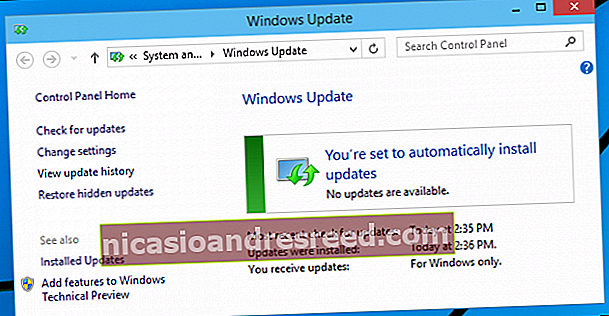
Vaevalt oli möödas kuu aega pärast seda, kui käskisime teil lasta Windows Update'il oma arvutit automaatselt värskendada, enne kui Microsoft otsustas meid halvaks teha, avaldades paar kohutavat värskendust, mis lõhkusid inimeste arvutid. Siit saate teada, kuidas asju värskendada, kui värskendus peaks kõik rikkuma.
SEOTUD:Miks peate Windowsi värskendused automaatselt installima?
Me ei toeta oma arvamust, et Windowsi automaatse värskendamise säilitamine on parim poliitika ja on ikkagi väga ebatõenäoline, et mõni teine halb värskendus teid mõjutab, kuid kuna välk lööb mõnikord kaks korda, on parem teada, kuidas igaks juhuks taastuda.
Esimene samm: käivitage turvarežiim
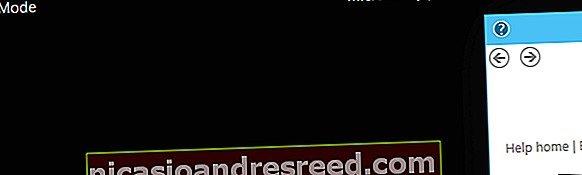
Alati, kui probleemi lahendamiseks süsteemimuudatusi teete, peate nende muudatuste toimimiseks pääsema turvarežiimi. See on Windowsi erirežiim, mis ei laadi midagi muud kui see, mida Windows peab käivitama.
Windows 7 kasutajad saavad alglaadimismenüüsse sisenemiseks ja turvarežiimile lülitumiseks kasutada lihtsalt klahvi F8, kuid Windows 8 ja 10 muudavad selle keerulisemaks, nii et alglaadimismenüüsse jõudmiseks peavad nad klahvi Shift hoidma, klõpsates nupul Taaskäivita. ja seejärel läbige veel mitu sammu.
Desinstallige Windowsi värskendused rakendustest Programs and Features
Kui olete Windowsi jõudnud, saate lihtsalt minna programmi ja funktsioonide juurde ning seejärel klõpsata akna vasakpoolsel paanil nuppu "Kuva installitud värskendused". Soovi korral võiksite seda teksti ka otsida.
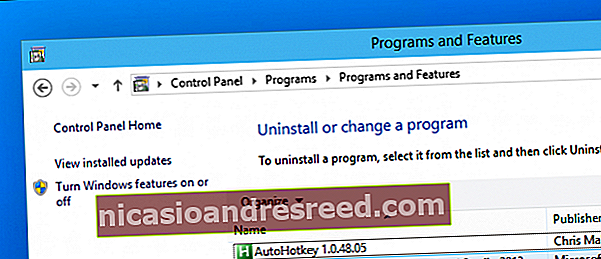
Seejärel saate valida probleemse värskenduse ja klõpsata nupul Desinstalli.
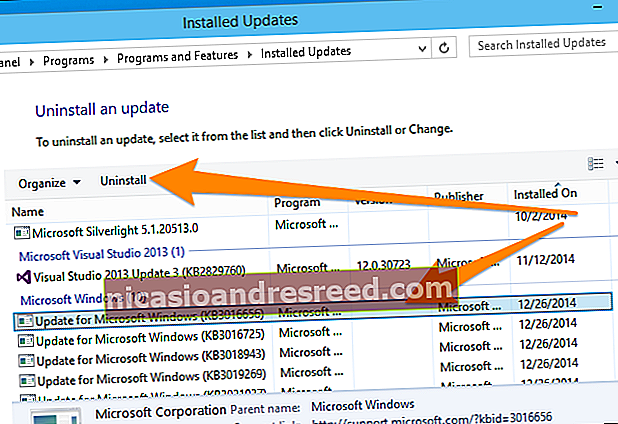
Kui te pole kindel, milline värskendus probleemi põhjustas, võite ilmselgelt vaadata värskenduste kuupäevi või kasutada veerus „Installed On” asuvat väikest rippmenüüd, et valida ainult värskendused, mis installiti konkreetne kuupäev või vahemik, millest võib tõepoolest abi olla probleemi tuvastamisel.
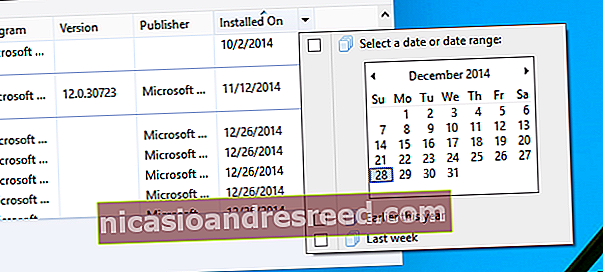
Kui olete selle valinud, saate desinstallida nagu varem.
Alternatiiv: kasutage süsteemi taastamist
Kui te ei saa oma arvutit isegi turvarežiimi käivitada või kui värskenduse desinstallimine ei näi probleemi lahendavat, on üks kindel viis, kuidas arvuti uuesti tööle panna, on süsteemitaaste abil asjad tagasi töökorda.
SEOTUD:Kuidas käivitada turvarežiimis Windows 10 või 8 (lihtne viis)
Isegi kui saate süsteemitaaste kasutada tavalisest Windowsist, on teil palju parem seda kasutada turvarežiimis või installiketta parandusvõimaluste abil. Windows 7 või Vista arvutis saate turvarežiimi ja muude tööriistade kuvamiseks tavaliselt vajutada klahvi F8, kuid kui kasutate Windows 8, peate turvarežiimi teisiti pääsema.
Windows 8 puhul võite minna jaotisse Tõrkeotsing> Täpsemad suvandid ja seejärel leiate võimaluse minna süsteemi taastesse. Windows 7 puhul saate kasutada alglaadimisketta valikuid Süsteemi taastamine.
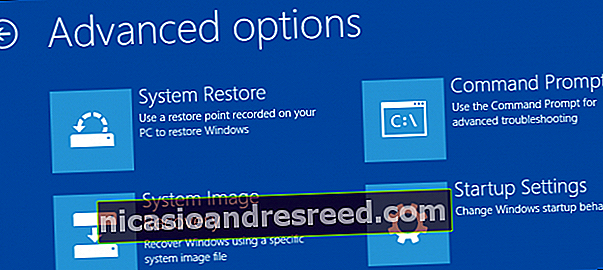
Kui kasutate turvarežiimi, saate lihtsalt menüüs Start või ekraanilt otsida „System Restore” ja tõmmata see üles. Valige taastepunkt, kust soovite taastada, ja seejärel viige viisard selle toimimiseks läbi.
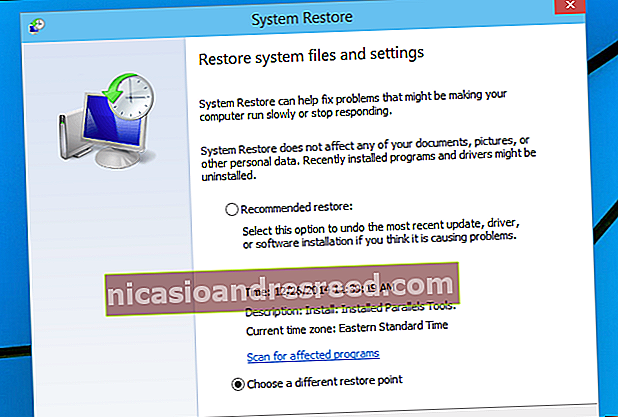
Loodetavasti on teil pärast seda kõike uuesti töötav arvuti.










